
Ingin menyembunyikan isi folder dari hasil pencarian di Windows 11? Beberapa folder dapat menghambat pencarian Anda dengan hasil yang buruk. Jika demikian, tambahkan folder itu ke daftar folder yang dikecualikan di Pengaturan. Begini caranya.
Secara default, Windows 11 mencari item di folder Dokumen, Gambar, Musik, dan Desktop Anda. Saat Anda menyembunyikan folder dari hasil pencarian, Windows 11 berhenti mencari ke dalam folder itu untuk menemukan konten.
TERKAIT: Cara Menggunakan Fitur Pencarian Lanjutan Windows: Semua yang Perlu Anda Ketahui
Untuk mulai menyembunyikan folder di hasil pencarian, pertama, buka aplikasi Pengaturan di PC Windows 11 Anda. Tekan Windows+i untuk melakukan ini dengan cepat.
Di Pengaturan, dari bilah sisi kiri, pilih “Privasi & Keamanan.”
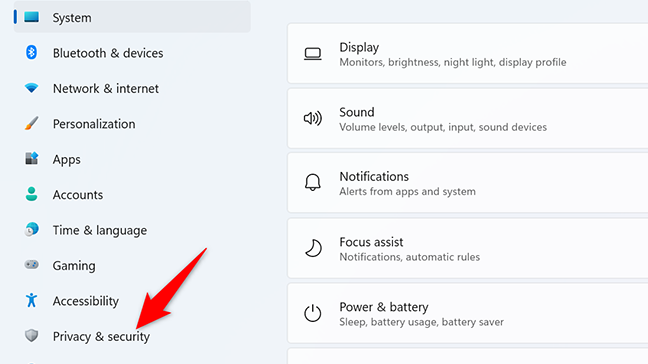
Pada halaman “Privasi & Keamanan”, di bagian “Izin Windows”, klik “Mencari Windows.”
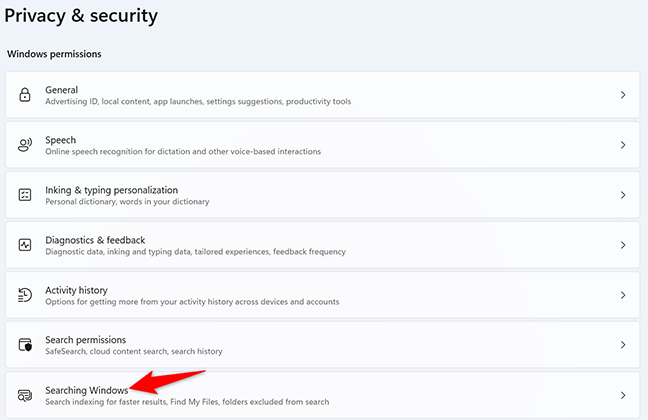
Iklan
Pada halaman “Searching Windows”, bagian “Exclude Folders From Enhanced Search” menampilkan folder yang disembunyikan dari hasil pencarian. Untuk menambahkan folder Anda di sini, klik “Tambahkan Folder yang Dikecualikan.”
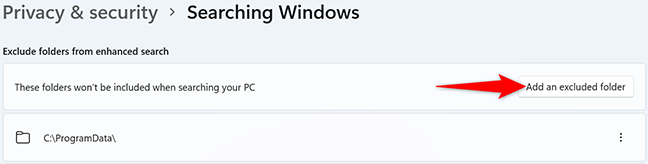
Anda akan melihat jendela “Pilih Folder”. Di jendela ini, pilih folder yang ingin Anda sembunyikan di hasil pencarian.

Jalur folder yang Anda pilih akan muncul di bagian “Kecualikan Folder Dari Pencarian yang Ditingkatkan”. Ini mengonfirmasi bahwa folder Anda sekarang disembunyikan dari hasil pencarian.
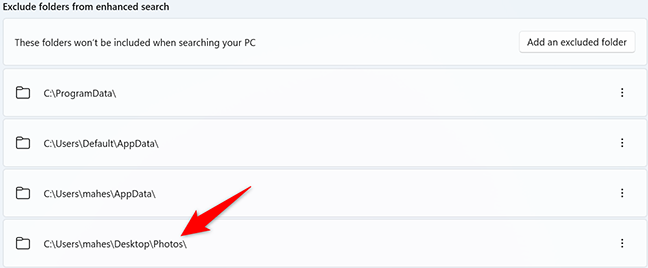
Untuk memperlihatkan folder tersembunyi Anda, lalu di sebelah folder Anda di bagian “Kecualikan Folder Dari Pencarian yang Ditingkatkan”, klik tiga titik dan pilih “Hapus.”

Dan begitulah cara Anda menjaga agar folder tertentu tidak ditampilkan di hasil pencarian Windows 11. Sangat berguna untuk pengguna yang berfokus pada privasi!
Anda juga dapat menyembunyikan folder seluruhnya sehingga tidak terlihat di File Explorer juga.
TERKAIT: Cara Menyembunyikan File dan Folder di Setiap Sistem Operasi